

发布时间:2020-11-02 23:01:28
很多小伙伴都遇到过win10系统提示系统管理员设置了系统策略禁止进行此安装的困惑吧,一些朋友看过网上零散的win10系统提示系统管理员设置了系统策略禁止进行此安装的处理方法,并没有完完全全明白win10系统提示系统管理员设置了系统策略禁止进行此安装是如何解决的,今天小编准备了简单的解决办法,只需要按照1、按下“Win+R”组合键呼出运行,在框中输入“gpedit.msc”按下回车键打开“本地组策略编辑器”; 2、在本地组策略编辑器左侧依次展开“用户配置”—“管理模板“—”Windows组件“—”Windows Installe“;的顺序即可轻松解决,具体的win10系统提示系统管理员设置了系统策略禁止进行此安装教程就在下文,一起来看看吧!
1、按下“Win+R”组合键呼出运行,在框中输入“gpedit.msc”按下回车键打开“本地组策略编辑器”;
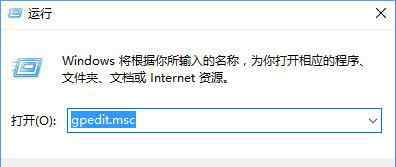
2、在本地组策略编辑器左侧依次展开“用户配置”—“管理模板“—”Windows组件“—”Windows Installe“;

3、在右侧双击打开“始终以提升的权进行安装”,在打开的框中选择“已启动”,点击应用并确定;


4、然后双击打开“阻止从可移动媒体进行任何安装”,在打开的窗口中点击“已禁用”,点击应用并确定即可。


5、设置完成后我们就可以开始安装软件了。
欢迎分享转载 →系统管理员设置了系统策略禁止进行此安装 win10系统提示系统管理员设置了系统策略禁止进行此安装的解决方法